录音文件是一款很占用手机内存的文件,使用小米手机的朋友如果你有经常录音习惯,但是又不想将录音文件放在手机中占内存的话不妨看看小编为大家分享的小米手机怎么导出录音文件
注意:大家确保自己在WiFi的情况下,然后再进行操作
方法一
首先我们在手机桌面找到系统工具打开进入,如图所示

系统工具中我们点击这里的录音机程序打开。
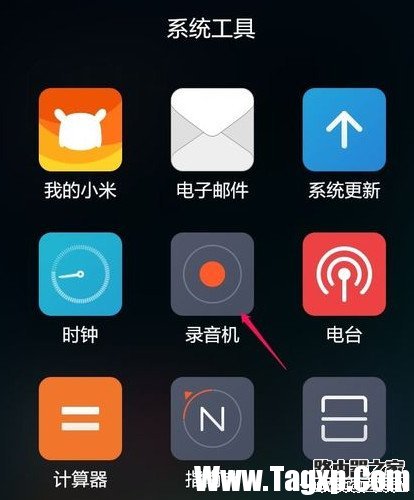
这时候我们点击右下角的录音列表按钮,如图所示
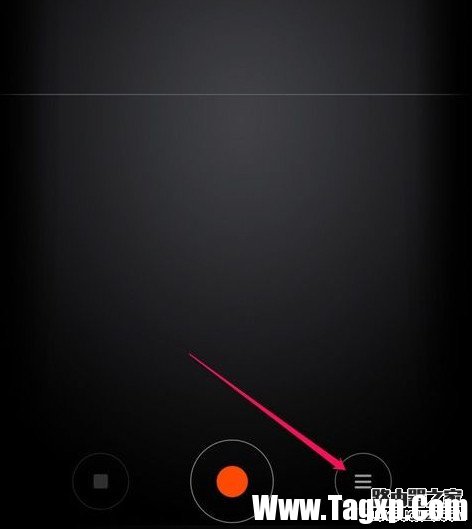
在一个录音文件上长按不放,出现的界面我们点击下方的发送按钮。
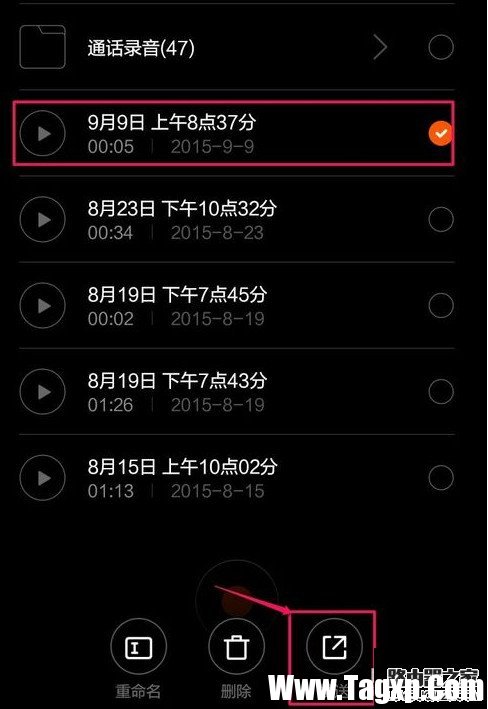
这时候发送的方式比较多,这里我们可以选择QQ发送。
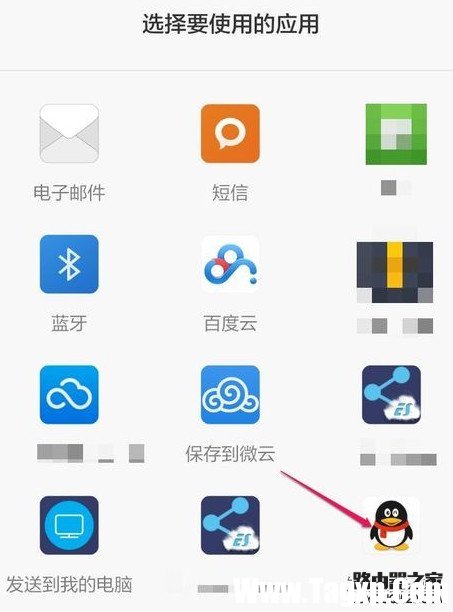
界面上选择发送到我的电脑,这时候电脑登陆自己的同一个QQ账号即可。
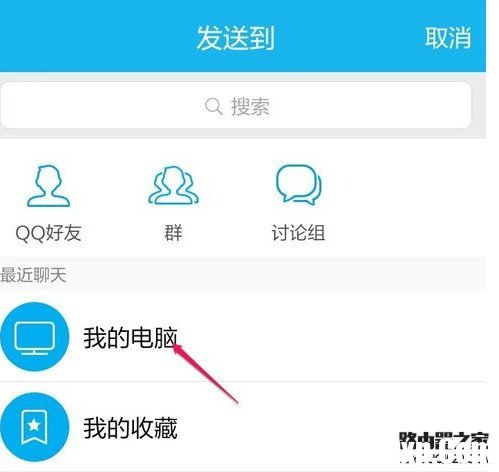
这样电脑QQ就可以接收我们发送的录音文件了。
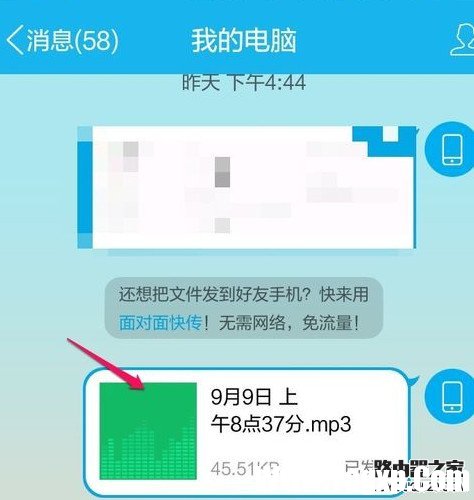
方法二
我们也可以点击手机上的文件管理打开进入,如图所示
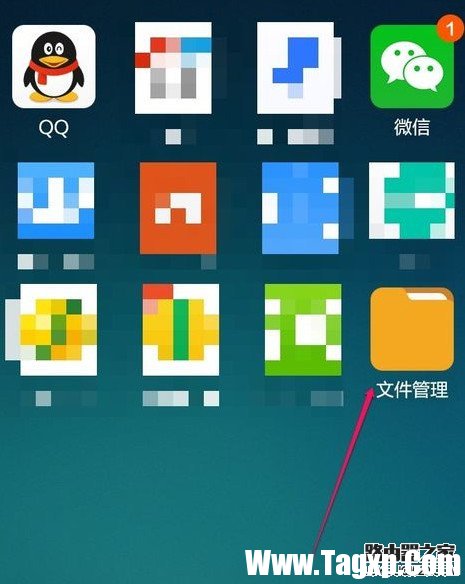
这时候的界面文件管理中点击手机选项进入。
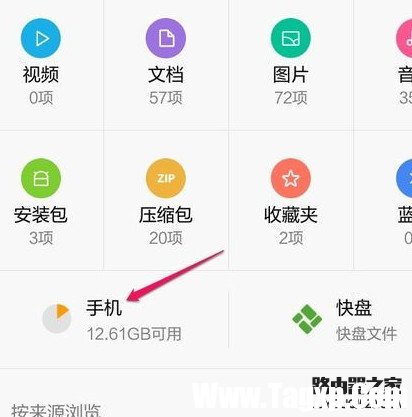
手机中我们这里可以切换为内存设备,默认是内存设备,然后找到MIUI进入。
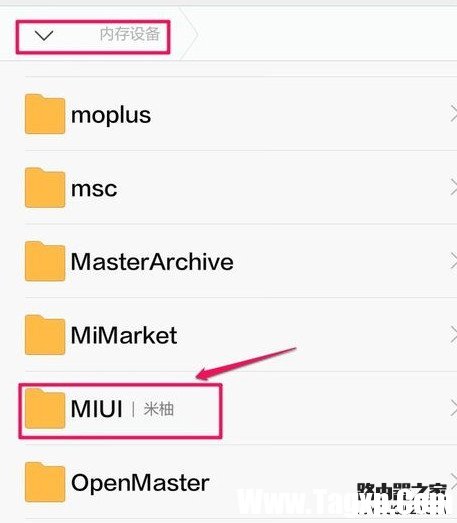
MIUI中我们点击这里的sound选项打开进入。
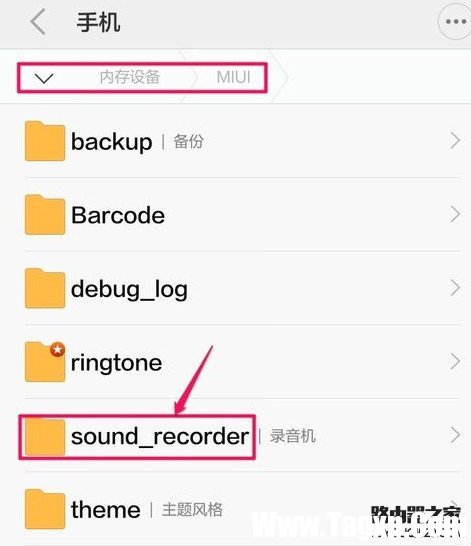
现在的操作方法和第一种方法是类似的,也可以将选择的录音发送到电脑。
 音频设备故障排除技巧:如何解决无声或
音频设备故障排除技巧:如何解决无声或
音频设备的性能直接影响到用户的听觉体验,从电脑音响到耳机......
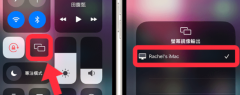 monterey屏幕镜像使用教程
monterey屏幕镜像使用教程
monterey在更新之后,推出了全新的屏幕镜像功能,可以让用户将......
 机械革命 NX5-V730 电脑U盘魔术师改装win7教
机械革命 NX5-V730 电脑U盘魔术师改装win7教
机械革命 NX5-V730 搭配的是高性能英特尔七代i7-7700处理器,睿频......
 航海王热血航线空岛橘子屋在哪?
航海王热血航线空岛橘子屋在哪?
航海王热血航线空岛橘子屋在哪空岛橘子屋怎么样在航海王热血......
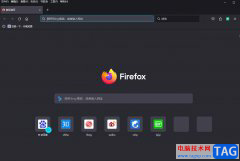 火狐浏览器设置下载保存路径的教程
火狐浏览器设置下载保存路径的教程
现在大部分用户的电脑上都会选择使用火狐浏览器软件,因为它......

艾尔登法环切腹战灰好用吗,艾尔登法环切腹战灰好用吗?许多小伙伴不知道切腹战灰好不好用,效果如何。下面小编就带来艾尔登法环出血和切腹战灰出血值对比分享,一起来看看吧。...

口袋觉醒如何快速提升战力提升战力流程是什么在玩口袋觉醒手游时,很多玩家不知道怎么才能快速提升自己的战斗力,提升战力可以让玩家快速获得游戏的胜利,下面小编就为大家带来口袋觉...

dread hunger吃人会怎么样, dread hunger吃人会怎么样?来看看dread hunger狼人玩法介绍吧。《恐惧的饥饿》中人类进入残酷的北极,基本上能找到吃的就不错了,甚至有人在没吃的东西时会吃队友的肉...

行秋被称为游戏中的6星水神,拥有高频挂水的能力,与火系搭配后可以打出非常爆炸的伤害。很多小伙伴可能还不清楚这个人物怎么养吧,今天小编给大家带来原神行秋培养方法介绍,快来看...

DNF韩服手游安卓注册方法,dnf韩服手游怎么注册?DNF手游韩服已经开服了,不过登陆游戏是需要账号的,很多小伙伴不是很清楚账号应该怎么注册,下面就由小编给大家带来DNF韩服手游注册方法,...

对于刚接触天地劫:幽城再临游戏的玩家来说,可能还不太清楚游戏中九阴技能组合怎么搭配比较好?在这里笔者就为网友们带来了天地劫:幽城再临九阴技能组合搭配推荐,希望可以帮助到各位玩...

仙剑奇侠传7华骝怎么打?华骝是第十二章的火系boss,很多玩家第一次看到这个boss的时候,因为只是简单的马匹怪物,其实这个boss还是有点难度的,为此小编就来给大家介绍一下华骝boss的打法...
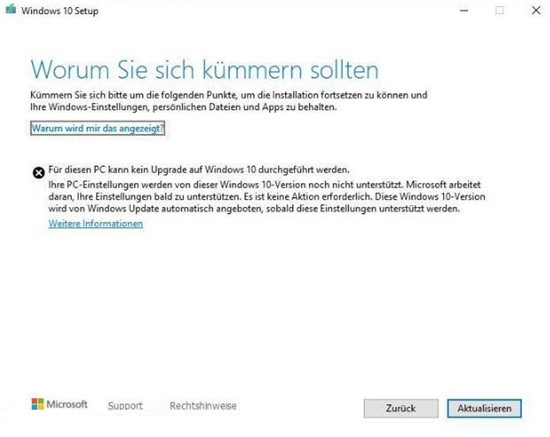
如果Win10系统的功能更新正在等待解决并且出现问题,Microsoft可以选择阻止设备组,例如Surface设备或安装了某些软件/驱动程序的计算机。但是您没有得到为什么和为什么的消...

相信各位玩家都知道梦幻新诛仙配速宝宝主要是配合队伍封系和奶妈,出手比封系快,那么配速宝宝怎么搭配比较好呢?接下来小编就为大家带来了梦幻新诛仙配速宝宝搭配推荐,感兴趣的朋友...

微软 该公司今天宣布将Windows 10版本1803的支持生命周期延长六个月。该措施是Microsoft的COVID-19大流行的结果 表示收到反馈说,在这段时间内过渡对企业来说将更加困难...

dazz相机怎么设置拍照比例,dazz相机为什么不能访问相册?dazz相机怎么设置拍照比例?dazz相机这款软件主打就是复古风的照片拍摄,让很多人都爱不释手,拍照不仅讲究风格,还有照片的比例也...

使用windows11系统,我们现在已经达到22000.100。一些错误已得到纠正,但仍有一些待修复。顺便说一句,与教程的第 1 部分相比,Microsoft 还删除了第一个遗留问题,并且肯定还会...
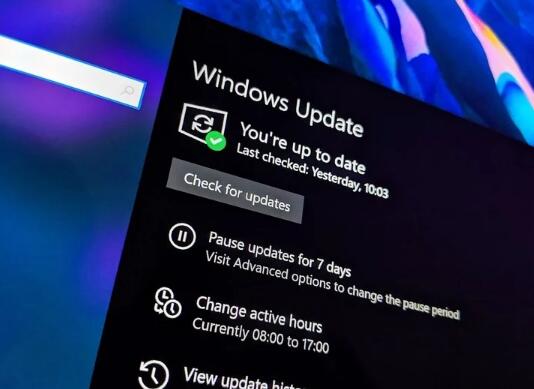
bull; 微软确认了由本月早些时候发送的 Windows 10 更新引起的新打印问题。 bull; 该问题仅影响具有智能卡身份验证的打印机和扫描仪。 bull; Microsoft 正在...

艾尔登法环满月女王要怎么过关,艾尔登法环满月女王要怎么过关?艾尔登法环满月女王要怎么打?艾尔登法环满月女王去哪打好?艾尔登法环里面的话一些玩家呢都遇到了满月女王这个BOSS了呢...

2022最新显卡跑分排行榜已经发布,关注显卡天梯图的用户们都可以来看看,最近随着显卡厂商不断的发布新显卡,甚至还有老系列的推陈出新,新的榜单已经完全不一样了~...